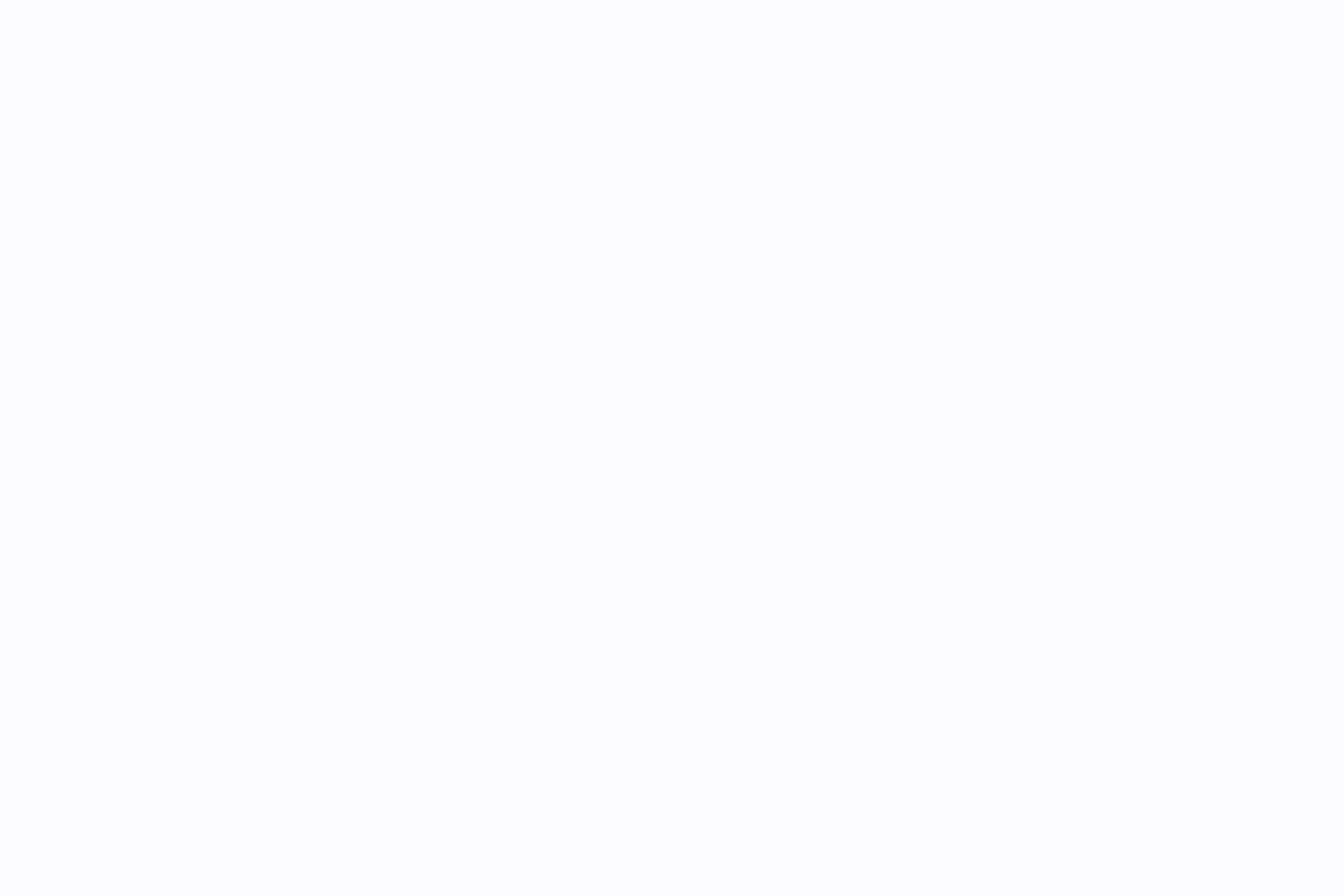Microsoft Word może być synonimem oprogramowania do przetwarzania dokumentów, ale nie jest rozwiązaniem dla wszystkich.
Być może jest zbyt rozbudowany. Być może subskrypcja wydaje się zbędna. A może po prostu szukasz narzędzia, które lepiej pasuje do cyklu pracy na komputerze Mac.
Dobra wiadomość: masz wiele opcji do wyboru.
Niezależnie od tego, czy piszesz raporty, sporządzasz notatki, przygotowujesz oferty dla klientów, czy pracujesz nad długimi treściami, istnieją przyjazne dla komputerów Mac alternatywy dla pakietu MS Office, które są szybkie, proste, a nawet bezpłatne.
Nie musisz rezygnować z funkcji takich jak współpraca, formatowanie czy udostępnianie plików. Wiele narzędzi oferuje teraz te same (lub lepsze) funkcje do edycji tekstu niż MS Word, bez etykiety z ceną i bez bałaganu.
W tym przewodniku pokażemy, na co zwrócić uwagę w alternatywie dla Microsoft Word na Maca — i dlaczego ClickUp Docs może stać się Twoim nowym ulubionym, opartym na AI pomocnikiem (lub… bohaterem?) do pisania, robienia notatek i tworzenia dokumentacji w systemie macOS.
Czego należy szukać w alternatywie dla programu Word na komputery Mac?
Wybór odpowiednika programu Word dla komputerów Mac to nie tylko znalezienie czegoś, co wygląda jak Microsoft Word. Chodzi o znalezienie narzędzia, które pasuje do Twojego sposobu pisania, robienia notatek i współpracy — bez spowalniania pracy.
Niezależnie od tego, czy tworzysz wpisy na bloga, przygotowujesz oferty biznesowe, czy organizujesz notatki ze spotkań, oto co naprawdę ma znaczenie.
- Zgodność plików: Importuj/eksportuj pliki .doc i .docx bez problemów, korzystaj ze wsparcia dla natywnych formatów otwartych (.odt, .rtf) i eksportuj pliki PDF bez błędów, unikając frustrujących problemów z układem i formatowaniem
- Prostota i szybkość: Intuicyjny interfejs bez elementów rozpraszających uwagę, popularne narzędzia formatowania (pogrubienie, nagłówki, listy) oraz minimalna krzywa uczenia się, dzięki czemu możesz skupić się na pisaniu
- Dostęp do chmury i korzystanie w trybie offline: synchronizuj dokumenty między urządzeniami w czasie rzeczywistym, włącz edycję offline i automatyczne zapisywanie z historią wersji — idealne rozwiązanie zapewniające nieprzerwaną wydajność na komputerze Mac w dowolnym miejscu
- Współpraca: edytuj dokumenty w czasie rzeczywistym, łatwo dodawaj komentarze i sugestie oraz kontroluj uprawnienia do udostępniania, aby usprawnić pracę zespołową i zapobiec pomyłkom związanym z wersjami
- Personalizacja i elastyczność: Uzyskaj dostęp do gotowych szablonów dokumentacji, stosuj motywy, takie jak tryb ciemny, i twórz niestandardowe skróty — personalizując cykl pracy w celu zwiększenia wydajności
- Koszt i zgodność z komputerami Mac: Korzystaj z podstawowych funkcji za niewielką opłatą lub bezpłatnie, przejrzystych cen aktualizacji oraz natywnej wydajności systemu macOS, która zapewnia płynne i niezawodne działanie
👀 Czy wiesz, że... Według raportu firmy Gartner 60% nabywców oprogramowania żałuje zakupu dokonanego w ciągu 12–18 miesięcy. Wielu z nich rozważa nawet przejście na inne rozwiązanie. Chcesz dokonywać lepszych wyborów? Zacznij od dostosowania narzędzi do rzeczywistych potrzeb, a nie tylko od efektownych funkcji.
Najlepsze alternatywy dla programu Word na komputery Mac w skrócie
| Narzędzie | Kluczowe funkcje | Najlepsze dla | Ceny* |
| ClickUp | ClickUp Docs do pisania i tworzenia zadań, asystent pisania AI (ClickUp Brain), współpraca w czasie rzeczywistym, Notatnik, szablony, Docs Hub | Osoby prywatne i zespoły w przedsiębiorstwach zarządzające dokumentami wraz z projektami i współpracą | Dostępny plan Free; niestandardowe ceny dla przedsiębiorstw |
| LibreOffice Writer | Pełna kompatybilność plików (. doc, .docx, .odt itp.), zaawansowane formatowanie, eksport do formatu PDF/EPUB, wbudowana sprawdzanie pisowni, praca w trybie offline | Indywidualni profesjonaliści, którzy potrzebują wydajnego edytora tekstu offline z obsługą wielu formatów | Free i open source |
| Apple Pages | Współpraca w czasie rzeczywistym na urządzeniach Apple, ponad 90 szablonów, osadzanie multimediów, dostęp offline, synchronizacja z iCloud | Free i open source | Free na urządzeniach Apple |
| Dokumenty Google | Redaktor oparty na chmurze, edycja i komentowanie w czasie rzeczywistym, automatyczne zapisywanie, nieograniczona historia wersji, dostęp z przeglądarki | Zespoły zdalne i osoby, które potrzebują elastycznej współpracy w chmurze | Bezpłatnie z kontem Google; plany Business dostępne za pośrednictwem Google Workspace |
| Apache OpenOffice Writer | Oprogramowanie open source, dostęp offline, obsługa formatów plików, eksport do formatu PDF, podstawowe funkcje edycji | Organizacje non-profit lub użytkownicy dbający o koszty, którzy potrzebują prostej, bezpłatnej alternatywy dla programu MS Word | Profesjonalni pisarze i zaawansowani użytkownicy komputerów Mac potrzebują konfigurowalnego i szybkiego edytora offline |
| Scrivener | Widok segregatora do organizacji, tablica korkowa/konspekt do planowania, szablony powieści/scenariuszy, tryb kompozycji | Pisarze i badacze zajmujący się złożonymi, długimi treściami, takimi jak książki, prace dyplomowe lub scenariusze filmowe | Licencja jednorazowa: 49 USD (wersja standardowa); 41,65 USD (wersja edukacyjna) |
| Mellel | Zaawansowane cytowanie, narzędzia bibliograficzne, wielojęzyczny skład, automatyczne tytuły, niestandardowe style, obsługa przypisów dolnych/końcowych | Autorzy akademiccy, naukowcy i autorzy techniczni pracujący nad dokumentami strukturalnymi | Licencja jednorazowa: 69 USD |
| Nisus Writer Pro | Zaawansowane niestandardowe dostosowywanie (skróty, paski narzędzi), PowerFind, obsługa języków pisanych od prawej do lewej, integracja z Bookends | Profesjonalni pisarze i zaawansowani użytkownicy komputerów Mac, którzy potrzebują konfigurowalnego i szybkiego edytora offline | Licencja jednorazowa: 65 USD |
| ONLYOFFICE DocSpace | Współpraca w czasie rzeczywistym, obsługa ponad 50 formatów, wtyczki (czat, tezaurus), zaawansowane narzędzia formatowania | Teams do zarządzania współdzielonymi dokumentami z edycją w czasie rzeczywistym i kontrolą dostępu | Plany płatne zaczynają się od 20 USD/administrator/miesiąc (chmura); 6550 USD/serwer (lokalnie) |
| BBEdit 15 | Wyszukiwanie wielu plików za pomocą wyrażeń regularnych, podświetlanie składni, integracja z Git, zdalna edycja plików, podgląd HTML | Programiści, autorzy tekstów technicznych i koderzy pracujący z czystym tekstem, kodem lub znacznikami | Licencja jednorazowa: 59,99 USD; aktualizacje od 29,99 USD; wielu użytkowników: ceny niestandardowe |
10 najlepszych alternatyw dla programu Word na komputery Mac
Jak oceniamy oprogramowanie w ClickUp
Nasz zespół redakcyjny stosuje przejrzysty, oparty na badaniach i niezależny od dostawców proces, dzięki czemu możesz mieć pewność, że nasze rekomendacje są oparte na rzeczywistej wartości produktów.
Oto szczegółowy opis tego , jak oceniamy oprogramowanie w ClickUp.
Zebraliśmy listę dziesięciu najlepszych alternatyw dla programu Microsoft Word, z których każda została zaprojektowana, aby pomóc Ci pisać, współpracować i organizować pracę bez konieczności korzystania z oprogramowania Microsoft.
1. ClickUp (najlepszy do zarządzania projektami i dokumentami z możliwością współpracy)
ClickUp to więcej niż narzędzie do pisania. To kompleksowa aplikacja do pracy stworzona dla osób, które potrzebują, aby ich dokumenty były bardziej funkcjonalne i pozwalały na więcej.
Dzięki ClickUp Docs możesz tworzyć, formatować i edytować dokumenty tak samo, jak w programie Microsoft Word. Jednak tutaj dokumenty nie są tylko pasywnymi repozytoriami informacji. Są tak interaktywne, jak tylko chcesz.
Chcesz przekształcić wybrany tekst z dokumentu w element do wykonania? Teraz możesz to zrobić, tworząc zadania ClickUp z dokumentów za pomocą jednego kliknięcia.
Chcesz zwrócić uwagę współpracownika na coś ważnego? Po prostu @wzmianka go w dowolnym miejscu dokumentu lub zostaw komentarz przypisany, który będzie mógł potwierdzić i rozwiązać.
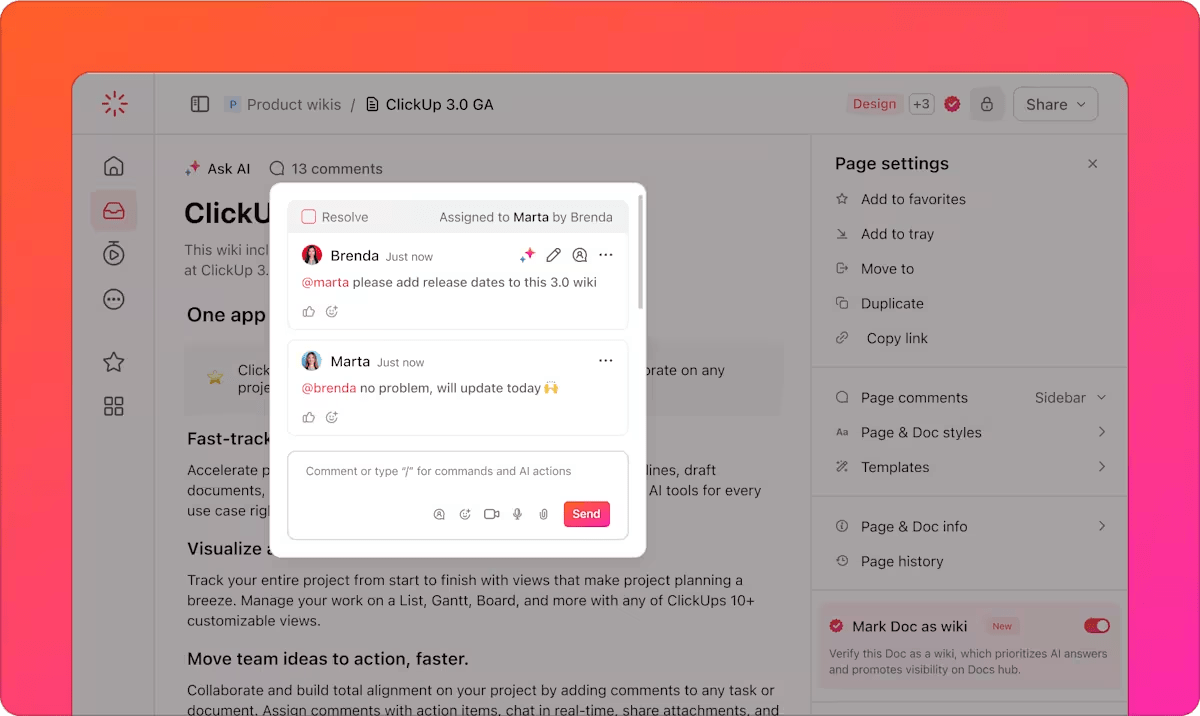
A co z osadzaniem multimediów lub widżetów, takich jak plany rozwoju produktów lub listy zadań? To również możliwe! Oczywiście każdy dokument można sformatować według własnych upodobań, korzystając z wielu opcji czcionek, kolorów, banerów, stylizowanych list i innych elementów.
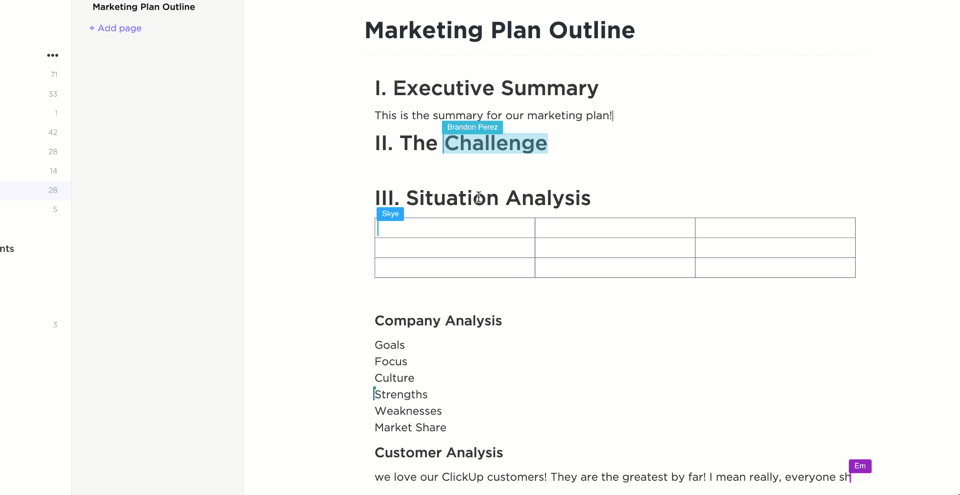
Dokumenty w ClickUp są gotowe do działania i zawsze pozostają połączone z Twoją pracą. Możesz je łączyć z zadaniami, dołączać do folderów i wykorzystywać w ramach cyklu pracy swojego zespołu, nie tylko jako samodzielne pliki. Możesz edytować ten sam dokument wraz z zespołem w czasie rzeczywistym, dzięki czemu wszyscy zawsze widzą najnowszą wersję i pozostają na bieżąco — dosłownie.
Jeśli dokumenty wydają się zbyt rozbudowane do zapisywania szybkich pomysłów, nie musisz polegać na oddzielnej aplikacji do notatek. Dzięki Notatnikowi ClickUp zyskujesz prostą przestrzeń do zapisywania szybkich myśli, notatek ze spotkań lub zadań do wykonania. Notatki nie pozostają odizolowane. Możesz je przekształcić w dokumenty lub zadania, gdy tylko będziesz gotowy do działania.
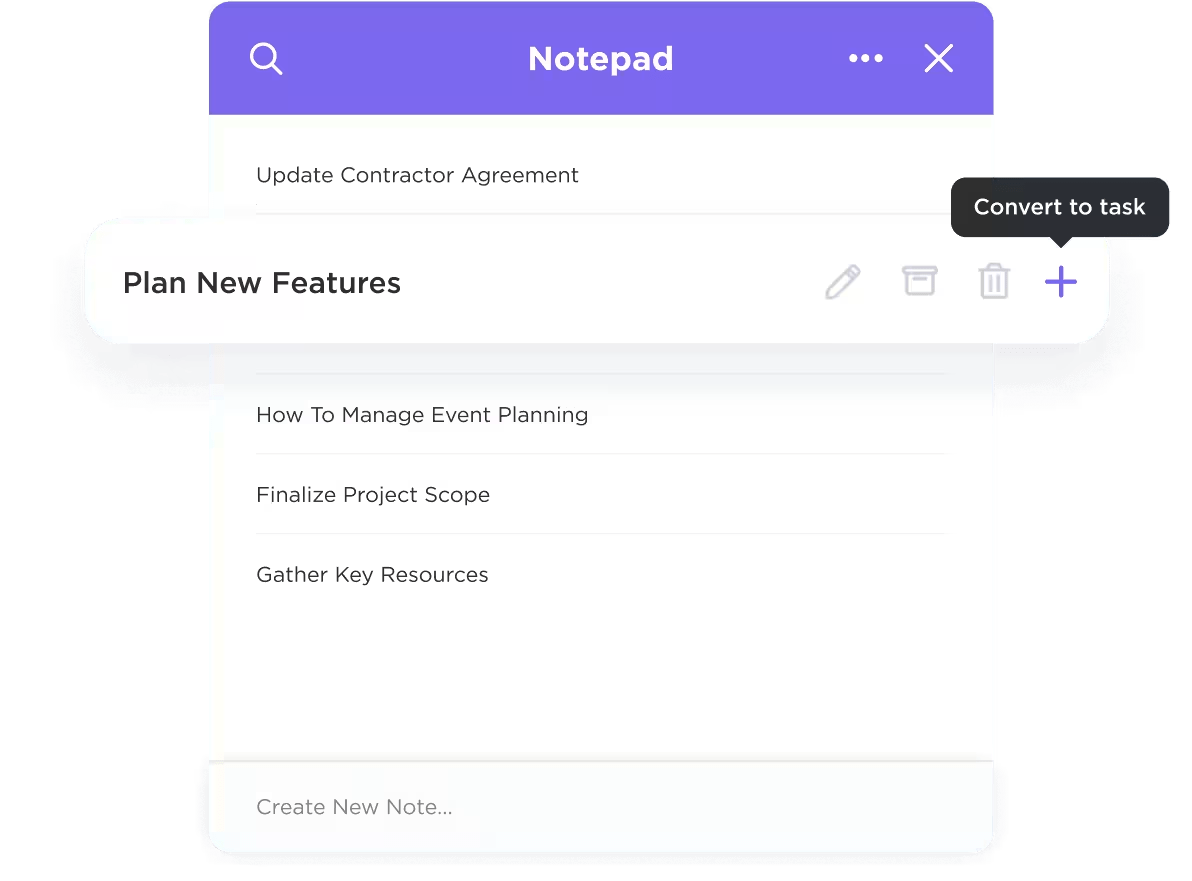
Jeśli masz mało czasu, z pomocą przychodzi ClickUp Brain. Jest to asystent AI wbudowany w Dokumenty, który może streszczać długie treści, przeformułowywać niezgrabne akapity na dopracowane i profesjonalne fragmenty, a nawet pomagać w generowaniu treści, gdy utkniesz. Niezależnie od tego, czy tworzysz konspekt wpisu na bloga, czy porządkujesz szkic raportu dla kierownictwa, ClickUp AI zmniejsza czas poświęcony na rutynowe zadania, dzięki czemu możesz skupić się na przekazie.
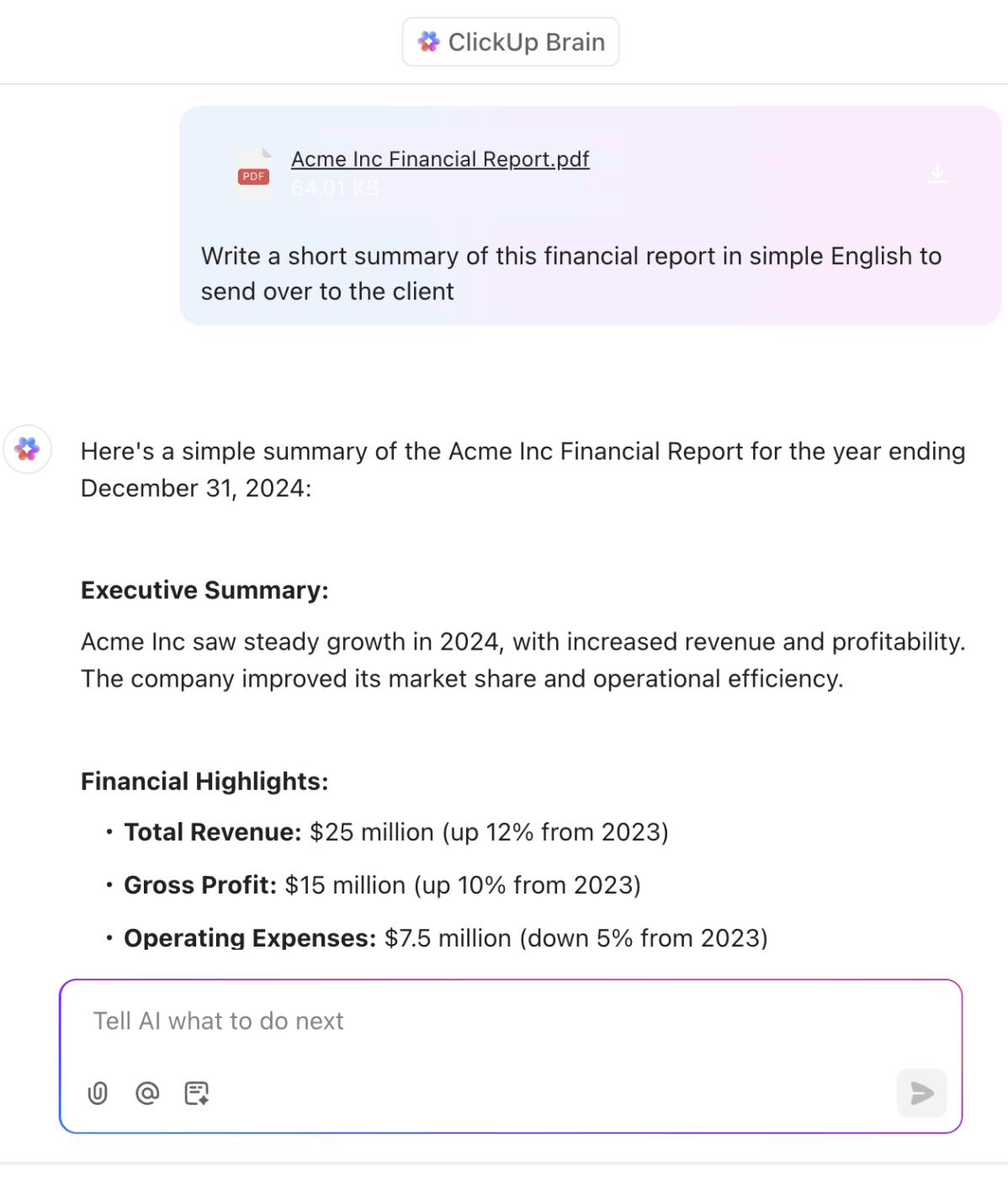
Dowiedz się, jak pisać z wykorzystaniem sztucznej inteligencji bez opuszczania obszaru roboczego dzięki ClickUp Brain:
ClickUp działa tak, jak myślisz. Dokumenty Word nie są przechowywane w chaotycznym systemie folderów. Znajdują się one w przejrzystej hierarchii projektów ClickUp — obszar roboczy, przestrzeń, folder, lista, zadanie. Dokumenty można organizować według klienta, projektu lub cyklu pracy. Wszystko jest połączone i łatwe do znalezienia. Koniec z przeszukiwaniem rozrzuconych plików.
💡 Wskazówka dla profesjonalistów: Chcesz zachować porządek podczas skalowania? Skorzystaj z Docs Hub w ClickUp, aby znaleźć wszystkie swoje dokumenty — posiadane, utworzone, udostępnione — w jednym miejscu. Możesz nawet poprosić ClickUp AI o szybkie znalezienie ich za pomocą komend w języku naturalnym lub skorzystać z funkcji ClickUp Connected Search, jeśli pamiętasz słowa kluczowe dokumentu!
Wszystko synchronizuje się na wszystkich urządzeniach. Możesz pobrać ClickUp dla komputerów Mac, aby cieszyć się płynnym działaniem pulpitu, który działa szybko, dobrze reaguje na gesty i idealnie pasuje do środowiska macOS.
Najlepsze funkcje ClickUp
- Uporządkuj wszystkie swoje dokumenty i ułatw ich wyszukiwanie w jednej centralnej lokalizacji dzięki hubowi dokumentów ClickUp
- Łatwe prowadzenie szczegółowych wiki dzięki zagnieżdżonym stronom
- Pisz bez rozpraszania uwagi, zaznaczając tylko sekcję, nad którą pracujesz, za pomocą trybu Focus Mode
- Ukrywaj stare lub nieużywane dokumenty bez ich usuwania, dzięki czemu obszar roboczy będzie uporządkowany i łatwy do przeszukiwania
- Strukturyzuj dokumenty za pomocą przejrzystych nagłówków, sekcji, które można zwijać, oraz przeglądu z możliwością klikania, aby łatwo poruszać się po długich treściach
- Śledź, kto utworzył i ostatnio edytował dokument, wraz z sygnaturami czasowymi, aby uzyskać lepszą kontrolę nad wersjami
- Szybko rozpoczynaj projekty lub dokumenty dzięki gotowym, dostosowywalnym szablonom do wszystkiego, od notatek ze spotkań po standardowe procedury operacyjne
💡 Wskazówka dla profesjonalistów: Jeśli chcesz stworzyć łatwą w zarządzaniu bazę wiedzy, zacznij od szablonu. Szablony baz wiedzy ClickUp zapewniają solidną strukturę do organizowania wewnętrznych przewodników, dokumentów wprowadzających i często zadawanych pytań zespołu.
Limity ClickUp
- Niektórzy użytkownicy uważają, że ClickUp wymaga pewnego nakładu nauki, ponieważ oferuje tak wiele funkcji
Ceny ClickUp
Oceny i recenzje ClickUp
- G2: 4,7/5 (ponad 10 200 recenzji)
- Capterra: 4,6/5 (ponad 4400 recenzji)
Co mówią o ClickUp prawdziwi użytkownicy
Recenzja G2 chwali wszechstronność tego narzędzia:
ClickUp centralizuje całą naszą pracę — zadania, dokumenty, czaty i cele — w jednym miejscu. Elastyczność jest niezrównana: niestandardowe widoki, automatyzacja i integracje ułatwiają dostosowanie cyklu pracy do potrzeb każdego zespołu. Szczególnie doceniam to, jak ClickUp równoważy głębię (potężne funkcje, takie jak zależności i pulpity) z użytecznością. Dzięki temu śledzenie projektów, współpraca zespołowa i komunikacja są płynniejsze i znacznie bardziej przejrzyste.
ClickUp centralizuje całą naszą pracę — zadania, dokumenty, czaty i cele — w jednym miejscu. Elastyczność jest niezrównana: niestandardowe widoki, automatyzacja i integracje ułatwiają dostosowanie cyklu pracy do potrzeb każdego zespołu. Szczególnie doceniam to, jak ClickUp równoważy głębię (potężne funkcje, takie jak zależności i pulpity) z użytecznością. Dzięki temu śledzenie projektów, współpraca zespołowa i komunikacja są płynniejsze i znacznie bardziej przejrzyste.
2. LibreOffice Writer (najlepszy do pełnego przetwarzania tekstu z szeroką kompatybilnością plików)
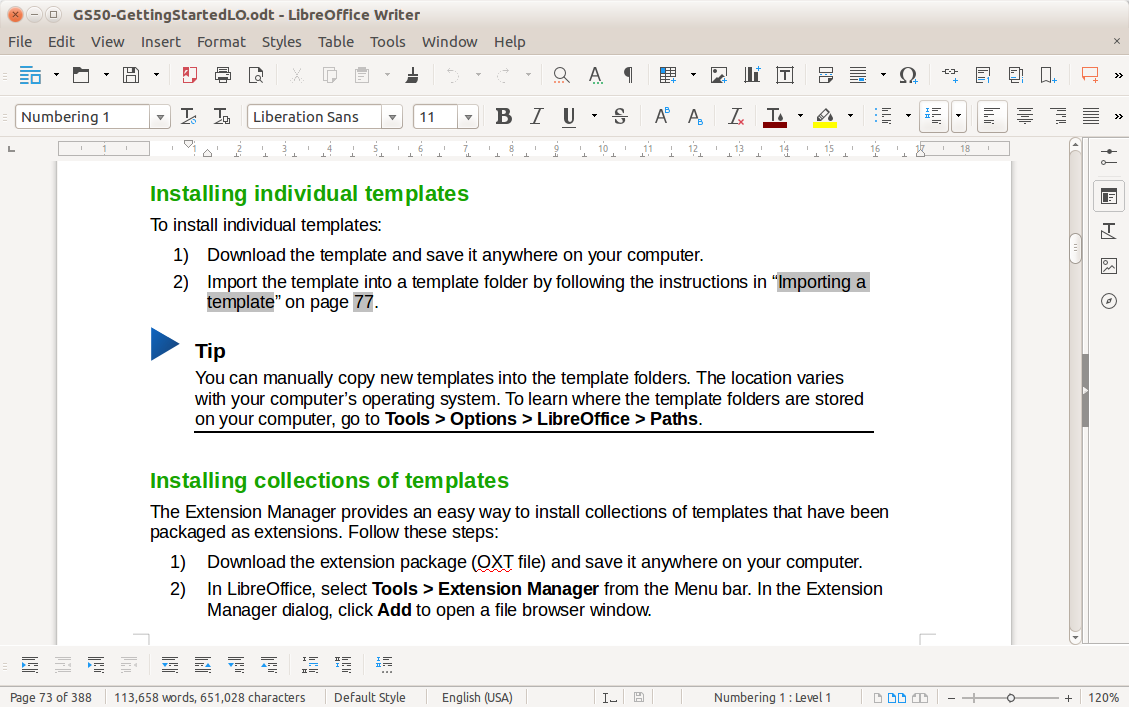
LibreOffice Writer zapewnia użytkownikom komputerów Mac wszystko, czego potrzebują do tworzenia profesjonalnych dokumentów Word — bez subskrypcji.
Oprogramowanie obsługuje szeroki zakres formatów, w tym .doc, .docx, .odt, .rtf i .html, co czyni je doskonałą alternatywą dla programu MS Word dla użytkowników, którzy potrzebują szerokiej kompatybilności. Dzięki zaawansowanym narzędziom formatowania, wbudowanym szablonom i opcjom eksportu, możesz tworzyć wysokiej jakości dokumenty za pomocą LibreOffice Writer.
Najlepsze funkcje LibreOffice Writer
- Uzyskaj dostęp do zaawansowanych opcji formatowania: stylów, tabel, nagłówków i przypisów
- Eksportuj do formatu PDF, EPUB i innych popularnych formatów
- Popraw jakość pisania dzięki wbudowanej funkcji sprawdzania pisowni, słownikowi synonimów i kalkulatorowi liczby słów
- Wykorzystaj szablony dokumentów, aby uzyskać spójną strukturę
- Pracuj całkowicie w trybie offline — do korzystania z narzędzia nie jest wymagane połączenie z Internetem
Ograniczenia programu LibreOffice Writer
- Interfejs wydaje się przestarzały w porównaniu z nowoczesnymi aplikacjami na komputery Mac
- Bardziej stroma krzywa uczenia się ze względu na zakres funkcji
- Brak wbudowanej synchronizacji w chmurze lub współpracy w czasie rzeczywistym
Ceny LibreOffice Writer
- Free i open source
Oceny i recenzje LibreOffice Writer
- G2: 4,1/5 (ponad 80 recenzji)
- Capterra: 4,3/5 (ponad 2000 recenzji)
Co mówią o LibreOffice Writer prawdziwi użytkownicy
Użytkownik Capterra mówi:
Doceniam LibreOffice za to, że jest to potężny pakiet open source z bogatym zestawem funkcji i kompatybilnością z różnymi formatami dokumentów. Rozwój oparty na społeczności zapewnia regularne aktualizacje i ulepszenia.
Doceniam LibreOffice za to, że jest to potężny pakiet open source z bogatym zestawem funkcji i kompatybilnością z różnymi formatami dokumentów. Rozwój oparty na społeczności zapewnia regularne aktualizacje i ulepszenia.
3. Apple Pages (najlepszy dla użytkowników komputerów Mac poszukujących eleganckiego wyglądu i płynnej integracji)
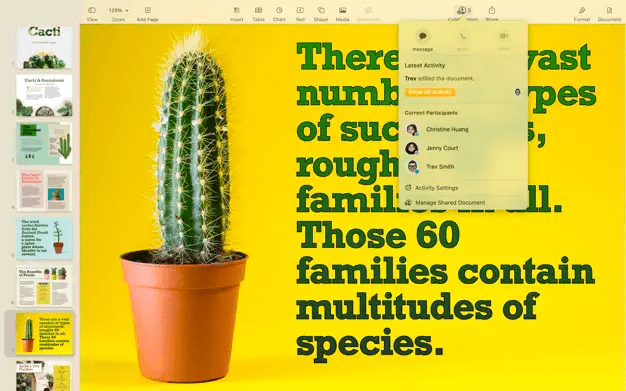
Apple Pages jest wbudowany w większość urządzeń Apple. Jest przeznaczony dla użytkowników komputerów Mac, którzy dbają o wygląd, chcą współpracować w czasie rzeczywistym i preferują narzędzie, które naturalnie wpisuje się w ekosystem Apple.
Wszystko działa tak, jakby było stworzone dla Maca — od płynnych przejść po głęboką integrację z iCloud, Wiadomościami i FaceTime. Możesz współpracować na żywo z członkami zespołu na komputerze Mac, iPadzie, iPhonie, a nawet w przeglądarce.
Jeśli przechodzisz z programu Microsoft Word, Pages umożliwia otwieranie, edytowanie i eksportowanie plików MS Word bez żadnych problemów.
Najlepsze funkcje Apple Pages
- Korzystaj ze współpracy w czasie rzeczywistym na wszystkich urządzeniach Apple i w Internecie
- Skorzystaj z ponad 90 szablonów zaprojektowanych przez Apple do tworzenia CV, raportów, książek i nie tylko
- Wykorzystaj wbudowane narzędzia do śledzenia zmian, dodawania komentarzy i zaznaczania fragmentów
- Uzyskaj wsparcie w zakresie osadzania obrazów, plików audio, wideo i elementów interaktywnych
- Automatycznie zapisuj swoją pracę, synchronizuj ją z iCloud i łatwo edytuj dokumenty w trybie offline
Ograniczenia programu Apple Pages
- Brak zaawansowanych narzędzi do automatyzacji i cyklu pracy
- Ograniczona integracja z platformami innymi niż Apple
- Nie nadaje się do złożonego formatowania, takiego jak cytaty akademickie lub makra
Ceny Apple Pages
- Apple Pages można pobrać bezpłatnie i używać na wszystkich urządzeniach Apple
Oceny i recenzje Apple Pages
- G2: Recenzje niedostępne
- Capterra: Recenzje niedostępne
4. Dokumenty Google (najlepsze rozwiązanie do współpracy w czasie rzeczywistym i edycji w chmurze)
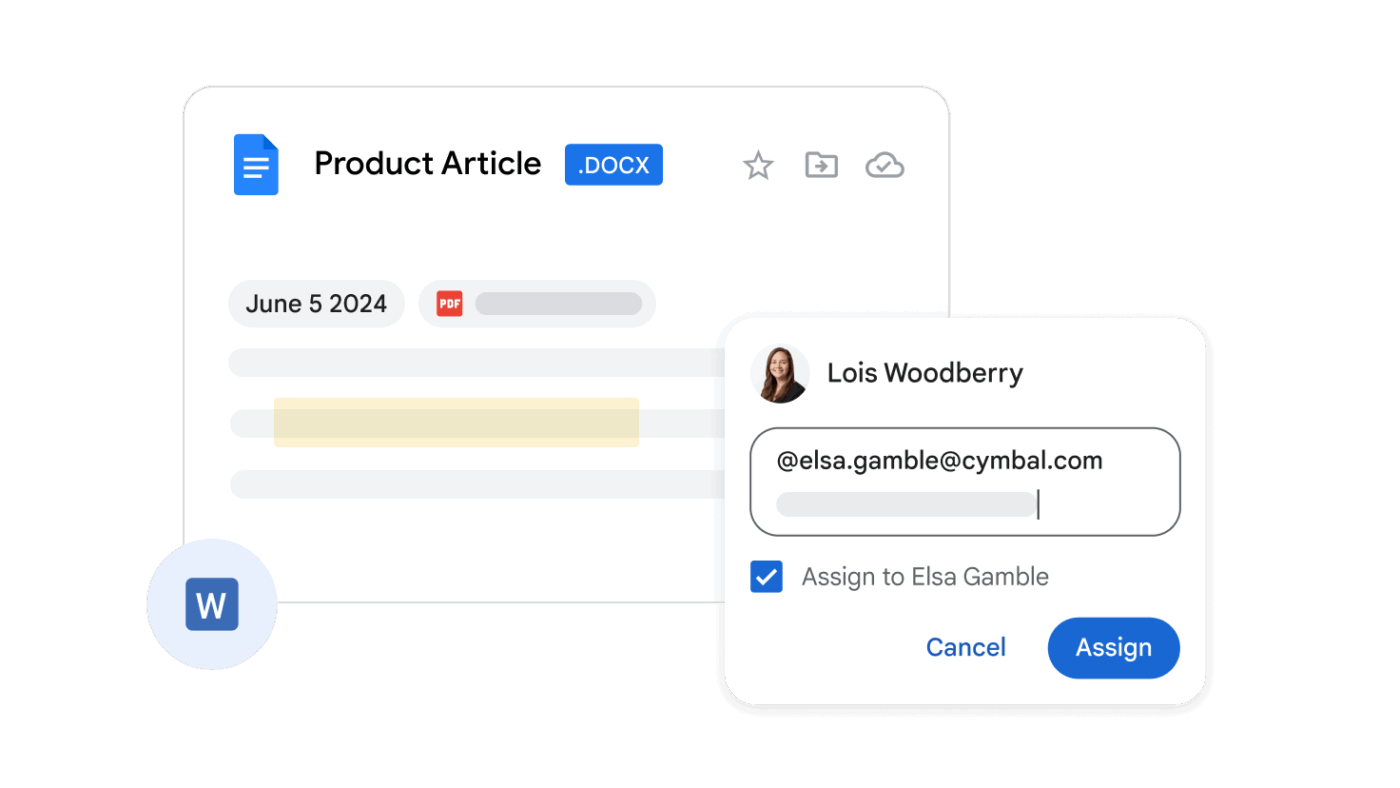
Dokumenty Google to przeglądarkowy edytor tekstu, który ułatwia pisanie, edytowanie i udostępnianie dokumentów z dowolnego miejsca. Został stworzony z myślą o zespołach, ale jest równie przydatny podczas pracy indywidualnej. Użytkownicy komputerów Mac mogą uzyskać do niego dostęp bez instalowania czegokolwiek, a wszystko jest synchronizowane z chmurą w czasie rzeczywistym.
Zmiany są zapisywane automatycznie. Możesz zobaczyć, kto edytuje dokument, dodawać komentarze i przywrócić dowolną poprzednią wersję — bez konieczności klikania przycisku „Zapisz”. Jest to jedna z najbardziej dostępnych opcji dla użytkowników komputerów Mac poszukujących alternatywy dla programu Microsoft Word, szczególnie dla zespołów, które priorytetowo traktują szybkość i elastyczność.
Najlepsze funkcje Dokumentów Google
- Edytuj w czasie rzeczywistym wraz z wieloma współpracownikami dzięki funkcji śledzenia kursora na żywo
- Wspólne tworzenie dokumentów z komentarzami, sugestiami i wbudowanym czatem dla zespołów
- Automatyczne zapisywanie z nieograniczoną historią wersji
- Uzyskaj dostęp do swoich danych z dowolnej przeglądarki lub urządzenia
- Poznaj dziesiątki szablonów CV, raportów i nie tylko
Ograniczenia Dokumentów Google
- Aby korzystać z pełnej funkcjonalności, wymagane jest aktywne połączenie internetowe
- Formatowanie może ulec uszkodzeniu w przypadku złożonych plików Microsoft Word
- Ograniczona edycja offline i mniej zaawansowanych opcji układu w porównaniu z alternatywami dla Dokumentów Google
Ceny Dokumentów Google
- Free z kontem Google
- Płatne plany dla firm są dostępne za pośrednictwem Google Workspace
Oceny i recenzje Dokumentów Google
- Capterra: 4,7/5 (ponad 28 000 recenzji)
- G2: Recenzje niedostępne
Co użytkownicy mówią o Dokumentach Google
Zobacz, co użytkownik Capterra ma do powiedzenia na temat tego narzędzia:
Naprawdę uwielbiam i używam Dokumenty Google prawie codziennie, niezależnie od tego, czy muszę szybko przejrzeć historie, które napisałem, czy edytować dokumenty, co mogę zrobić zarówno online, jak i offline. Bardzo doceniam to, że mogę edytować dokumenty offline, a zmiany zostaną zastosowane po ponownym połączeniu z Internetem.
Naprawdę uwielbiam i używam Dokumenty Google prawie codziennie, niezależnie od tego, czy muszę szybko przejrzeć historie, które napisałem, czy edytować dokumenty, co mogę zrobić zarówno online, jak i offline. Bardzo doceniam to, że mogę edytować dokumenty offline, a zmiany zostaną zastosowane po ponownym połączeniu z Internetem.
📖 Przeczytaj również: Niezbędne triki dla MacBooka zwiększające wydajność
5. Apache OpenOffice Writer (najlepszy dla użytkowników poszukujących darmowego edytora tekstu typu open source)
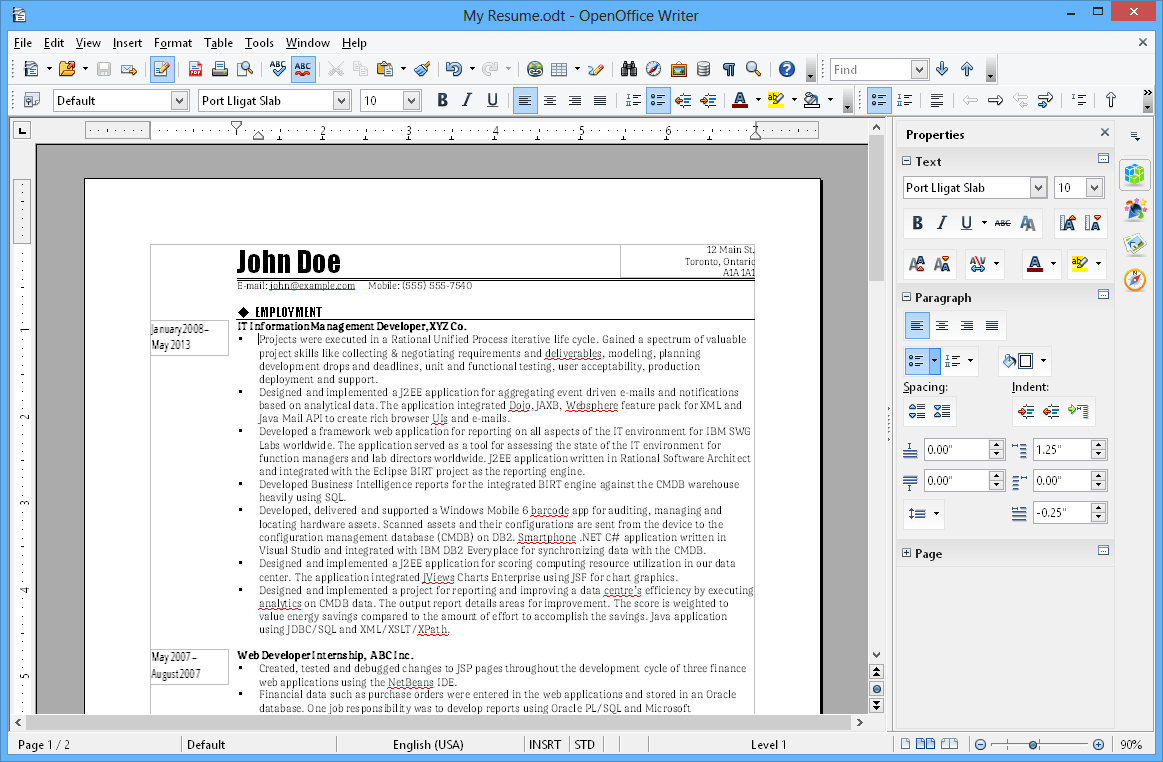
Apache OpenOffice Writer to solidny wybór, jeśli potrzebujesz podstawowego edytora tekstu offline, który nie kosztuje ani grosza. Jest to oprogramowanie typu open source, wieloplatformowe, stworzone dla użytkowników preferujących prostą alternatywę dla Microsoft Word.
Obejmuje podstawowe funkcje — pisanie, edycję i formatowanie — oraz wsparcie dla wszystkich popularnych formatów plików. Interfejs wydaje się przestarzały, ale narzędzie jest niezawodne. Idealnie nadaje się do prostych zadań, takich jak raporty, listy i formularze, gdy nie potrzebujesz synchronizacji w chmurze ani współpracy.
Najlepsze funkcje Apache OpenOffice Writer
- Pracuj z plikami .doc, .docx, .odt, .rtf i .html
- Poprawiaj tekst dzięki funkcjom takim jak sprawdzanie pisowni, autokorekta i licznik słów
- Eksportuj pliki do formatu PDF jednym kliknięciem
- Wykorzystaj widok edycji wielu stron w przypadku długich dokumentów
Ograniczenia programu Apache OpenOffice Writer
- Interfejs wygląda na przestarzały i może wydawać się nieporęczny
- Brak funkcji przechowywania w chmurze i współpracy
- Aby korzystać z programu Writer, należy zainstalować pełny pakiet
Ceny programu Apache OpenOffice Writer
- Free i open source
Ocena i recenzje programu Apache OpenOffice Writer
- G2: 4,3/5 (ponad 30 recenzji)
- Capterra: 4,4/5 (ponad 400 recenzji)
Co mówią o Apache OpenOffice prawdziwi użytkownicy
Oto recenzja Capterra:
Po raz pierwszy zacząłem używać OpenOffice, pracując dla organizacji non-profit z ograniczonym budżetem. Poleciłem ten program jako alternatywę dla licencjonowanego oprogramowania. Nigdy nie żałowałem tej decyzji. Jedynym przypadkiem, w którym używam licencjonowanego oprogramowania (tego z wielkim M), jest sytuacja, gdy organizacja, dla której pracuję, zakupiła licencję Enterprise. Używam OpenOffice zawodowo od ponad 10 lat!
Po raz pierwszy zacząłem używać OpenOffice, pracując dla organizacji non-profit z ograniczonym budżetem. Poleciłem ten program jako alternatywę dla oprogramowania licencjonowanego. Nigdy nie żałowałem tej decyzji. Jedynym przypadkiem, w którym używam oprogramowania licencjonowanego (tego z wielkim M), jest sytuacja, gdy organizacja, dla której pracuję, zakupiła licencję Enterprise. Używam OpenOffice zawodowo od ponad 10 lat!
6. Scrivener (najlepszy do długich projektów pisarskich, takich jak powieści i prace naukowe)
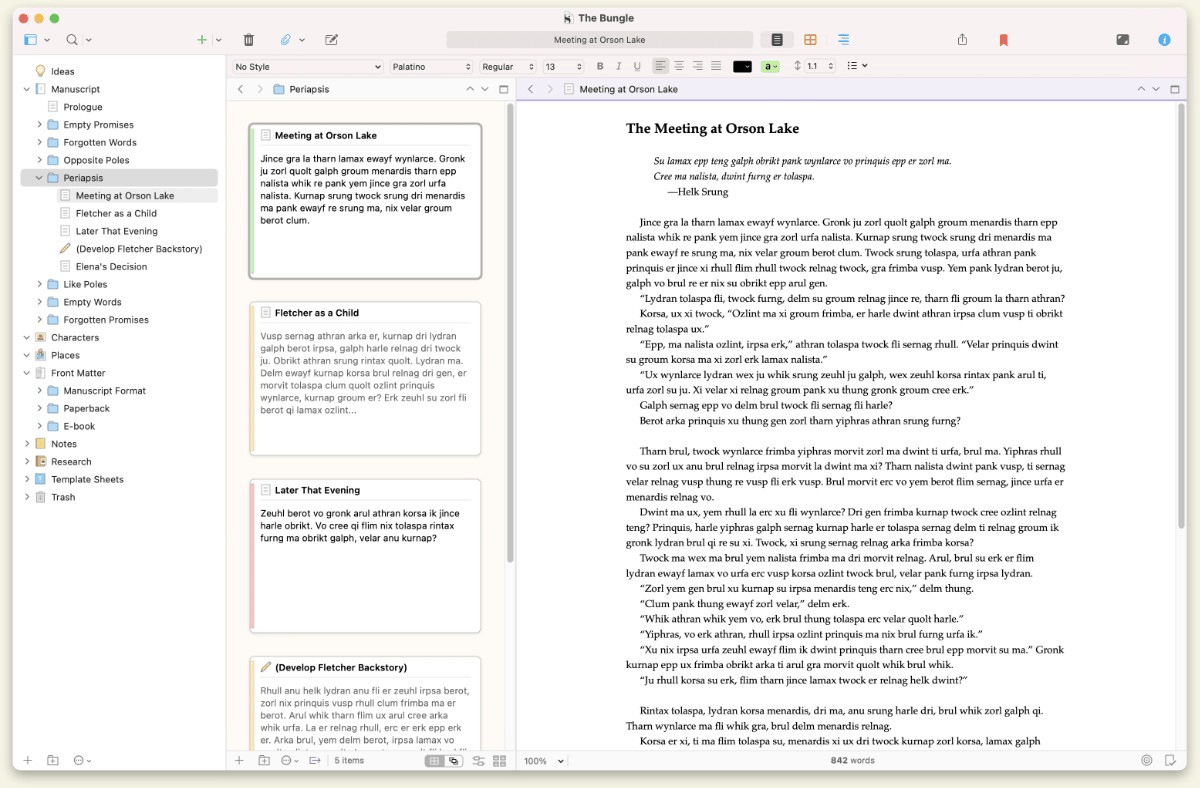
Scrivener został stworzony dla pisarzy pracujących nad dużymi, złożonymi dokumentami. Jeśli piszesz powieść, pracę dyplomową lub artykuł naukowy, ten program zapewni Ci narzędzia do podzielenia pracy na mniejsze części, uporządkowania jej i przechowywania wszystkiego w jednym miejscu.
Możesz przechodzić między scenami, notatkami, konspektami i szkicami bez przełączania aplikacji. Interfejs został zaprojektowany z myślą o skupieniu, a jego struktura pomaga zarządzać dużymi ilościami treści bez ryzyka zgubienia się.
Najlepsze funkcje programu Scrivener
- Użyj widoku segregatora do organizowania szkiców, notatek i rozdziałów
- Polegaj na tablicy korkowej i konspie do wizualnego planowania
- Widok badań i szkiców obok siebie w trybie podzielonego ekranu
- Ogranicz czynniki rozpraszające uwagę podczas pisania dzięki trybowi kompozycji
- Zacznij pracę nad projektami z niestandardowymi szablonami do pisania książek, artykułów i scenariuszy
Limity programu Scrivener
- Wymaga czasu na naukę ze względu na swoją złożoność
- Brak współpracy w czasie rzeczywistym i synchronizacji w chmurze
- Synchronizacja między urządzeniami wymaga pamięci zewnętrznej innej firmy
Ceny programu Scrivener
- Standardowa licencja dla systemu macOS: 49,00 USD (opłata jednorazowa)
- Licencja edukacyjna dla systemu macOS: 41,65 USD (opłata jednorazowa)
Oceny i recenzje programu Scrivener
- G2: 4,6/5 (ponad 30 recenzji)
- Capterra: 4,7/5 (ponad 200 recenzji)
Co mówią o Scrivener prawdziwi użytkownicy
Zobacz, co użytkownik Capterra ma do powiedzenia na temat tego narzędzia:
Po prostu kup lub przynajmniej wypróbuj wersję próbną. Używam go do długich książek, artykułów i praktycznie wszystkiego. Bardzo mi się podoba. Nie znalazłem nic, co mogłoby się z nim równać. Używam wersji 3.0 na komputerze Mac, ale wersja dla systemu Windows również ma dobre recenzje.
Po prostu kup lub przynajmniej wypróbuj wersję próbną. Używam go do długich książek, artykułów i właściwie do wszystkiego. Bardzo mi się podoba. Nie znalazłem nic, co mogłoby się z nim równać. Używam wersji 3.0 na komputerze Mac, ale wersja dla systemu Windows również ma dobre recenzje.
📖 Przeczytaj również: Najlepsze oprogramowanie do automatyzacji dokumentów
7. Mellel (najlepszy do pisania tekstów akademickich i technicznych z zaawansowanymi wymaganiami dotyczącymi formatowania)
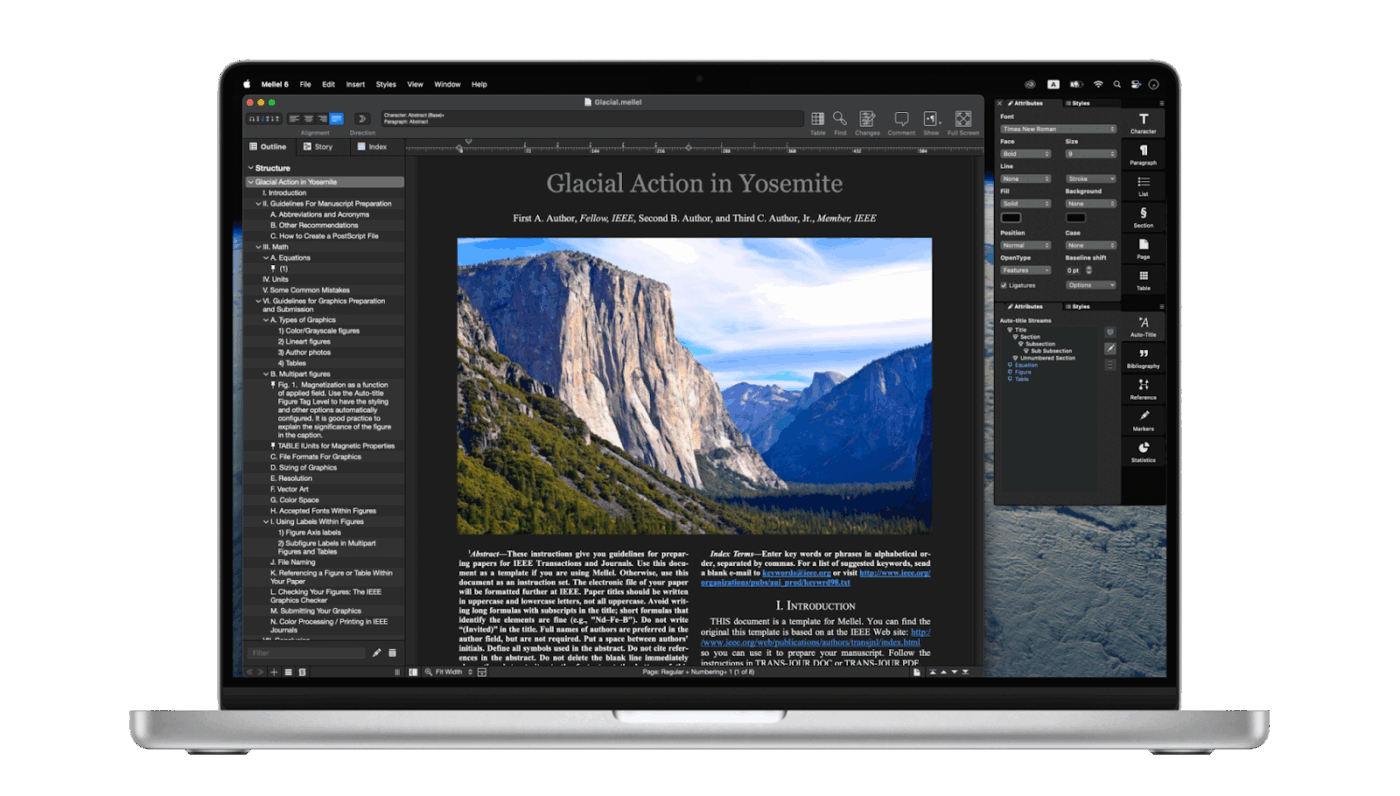
Mellel został stworzony dla pisarzy, którzy potrzebują struktury i precyzji. Jest szczególnie przydatny dla naukowców, badaczy i autorów tekstów technicznych, którzy pracują z długimi, szczegółowymi dokumentami i złożonym formatowaniem.
Dzięki narzędziom do automatycznego nadawania tytułów, tworzenia bibliografii na żywo, wielojęzycznego składu tekstu i zaawansowanym systemom notatek, Mellel zapewnia pełną kontrolę nad organizacją i prezentacją stron. Jest przeznaczony do poważnego pisania, zwłaszcza gdy liczą się cytaty, odniesienia i zasady formatowania.
Najlepsze funkcje Mellel
- Korzystaj z automatycznych tytułów i widoku konspektu do zarządzania strukturą dokumentów
- Korzystaj z wielu strumieni przypisów dolnych i końcowych
- Uzyskaj dostęp do wsparcia na żywo w zakresie cytowania i bibliografii dzięki Bookends
- Pisz z łatwością w różnych językach dzięki wbudowanemu interfejsowi z układem od prawej do lewej i dokumentom wielojęzycznym
- Skorzystaj z niestandardowych stylów, aby uzyskać spójny format długich stron
Ograniczenia programu Mellel
- Interfejs może wydawać się nieznany użytkownikom programu Word
- Brak funkcji współpracy w czasie rzeczywistym i funkcji chmury
- Nauka obsługi wymaga czasu ze względu na specjalistyczne funkcje
Ceny Mellel
- Mellel dla komputerów Mac: 69 USD (płatność jednorazowa)
Oceny i recenzje Mellel
- G2: Niewystarczająca liczba recenzji
- Capterra: zbyt mało recenzji
Co mówią o Mellel prawdziwi użytkownicy
Użytkownik serwisu G2 udostępnia swoją opinię:
Oto kilka obszarów, w których polecam/lubię Mellel:
1. Cena jest adekwatna do możliwości. 2. Automatyczne tytuły i formatowanie to świetna funkcja. 3. Opcja bezpłatnego wypróbowania jest również najlepsza, chociaż kto raz spróbuje, zawsze będzie korzystał.
Oto kilka obszarów, w których polecam/lubię Mellel:
1. Cena jest adekwatna do możliwości. 2. Automatyczne tytuły i formatowanie to świetna funkcja. 3. Opcja bezpłatnego wypróbowania jest również najlepsza, chociaż kto raz spróbuje, zawsze będzie z niego korzystał.
📮 ClickUp Insight: 37% naszych respondentów używa AI do tworzenia treści, w tym pisania, edycji i wysyłania e-maili. Jednak proces ten zazwyczaj wymaga przełączania się między różnymi narzędziami, takimi jak narzędzie do generowania treści i obszar roboczy.
Dzięki ClickUp otrzymujesz wsparcie w pisaniu oparte na sztucznej inteligencji w całym obszarze roboczym, w tym w e-mailach, komentarzach, czatach, dokumentach i nie tylko — a wszystko to przy zachowaniu kontekstu z całego obszaru roboczego.
8. Nisus Writer Pro (najlepszy do profesjonalnego pisania z rozbudowanymi opcjami dostosowywania)
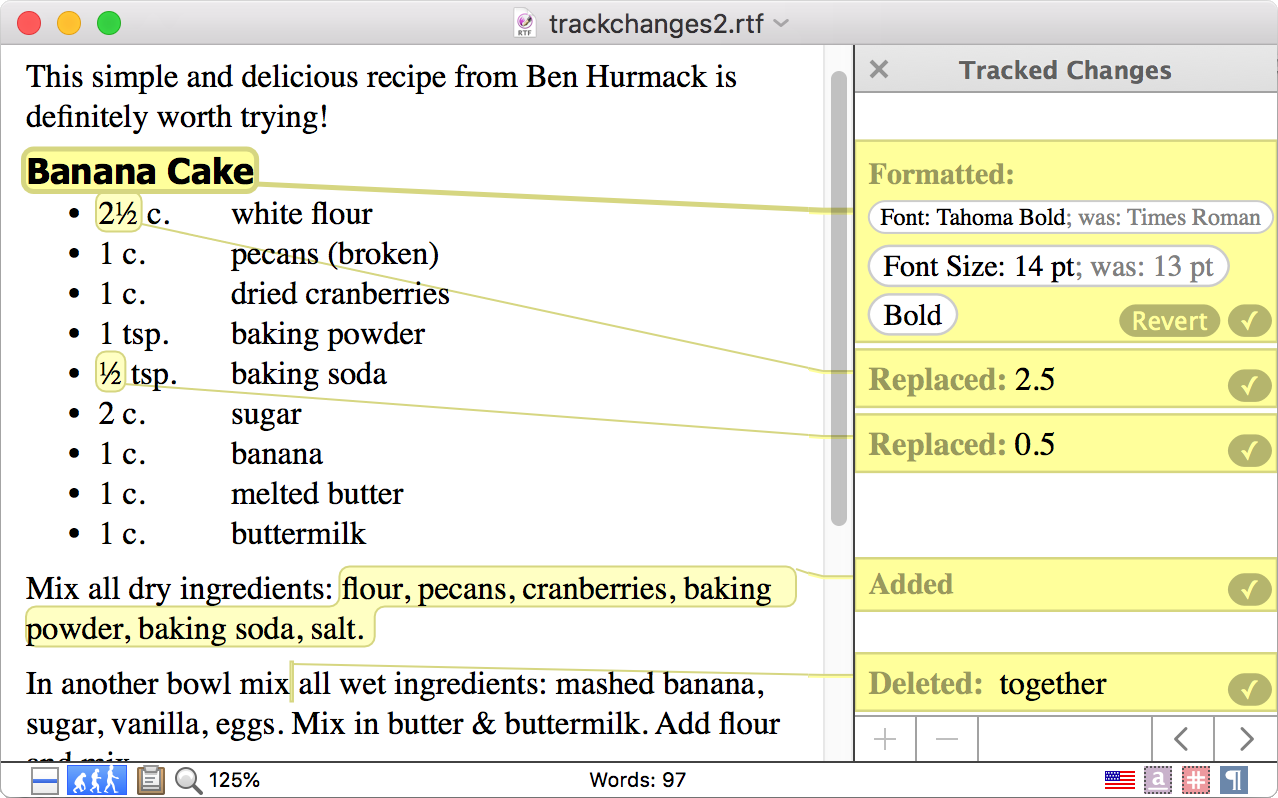
Nisus Writer Pro został stworzony dla pisarzy, którzy chcą mieć pełną kontrolę nad swoimi narzędziami. Jest szybki, elastyczny i zaprojektowany specjalnie dla systemu macOS. Od długich treści po pisanie techniczne — oferuje możliwości profesjonalnego redaktora w połączeniu z prostotą aplikacji na Maca.
Możesz dostosować niemal wszystko — paski narzędzi, skróty, style i makra. Niezależnie od tego, czy piszesz w jednym języku, czy w pięciu, potrzebujesz zaawansowanej funkcji wyszukiwania i zamiany, czy też chcesz zautomatyzować powtarzające się zadania, Nisus Writer Pro pomoże Ci pracować tak, jak lubisz.
Najlepsze funkcje Nisus Writer Pro
- Pisz tak, jak chcesz, korzystając z pełnych skrótów klawiaturowych i niestandardowego dostosowania paska narzędzi
- Znajdź wszystko z łatwością dzięki zaawansowanemu wyszukiwaniu z PowerFind i wyrażeniami regularnymi
- Uzyskaj dostęp do wbudowanej obsługi języków pisanych od prawej do lewej oraz wsparcia dla wielu języków
- Z łatwością śledź zmiany, komentarze i historię wersji
- Zintegruj z Bookends do zarządzania cytatami
Limity programu Nisus Writer Pro
- Ograniczona kompatybilność poza ekosystemem Apple
- Brak współpracy w czasie rzeczywistym
Ceny Nisus Writer Pro
- Licencja standardowa: 65 USD (płatność jednorazowa)
Oceny i recenzje Nisus Writer Pro
- G2: Niewystarczająca liczba recenzji
- Capterra: zbyt mało recenzji
Co mówią o Nisus Writer Pro prawdziwi użytkownicy
Recenzja G2 mówi:
Narzędzie to posiada wiele przydatnych funkcji, takich jak generator spisu treści, tryb ciemny, podzielony widok itp.
Narzędzie to posiada wiele przydatnych funkcji, takich jak generator spisu treści, tryb ciemny, podzielony widok itp.
📖 Przeczytaj również: Najlepsze narzędzia do współpracy nad dokumentami
9. ONLYOFFICE DocSpace (najlepszy do wspólnej edycji z kompatybilnością między formatami)
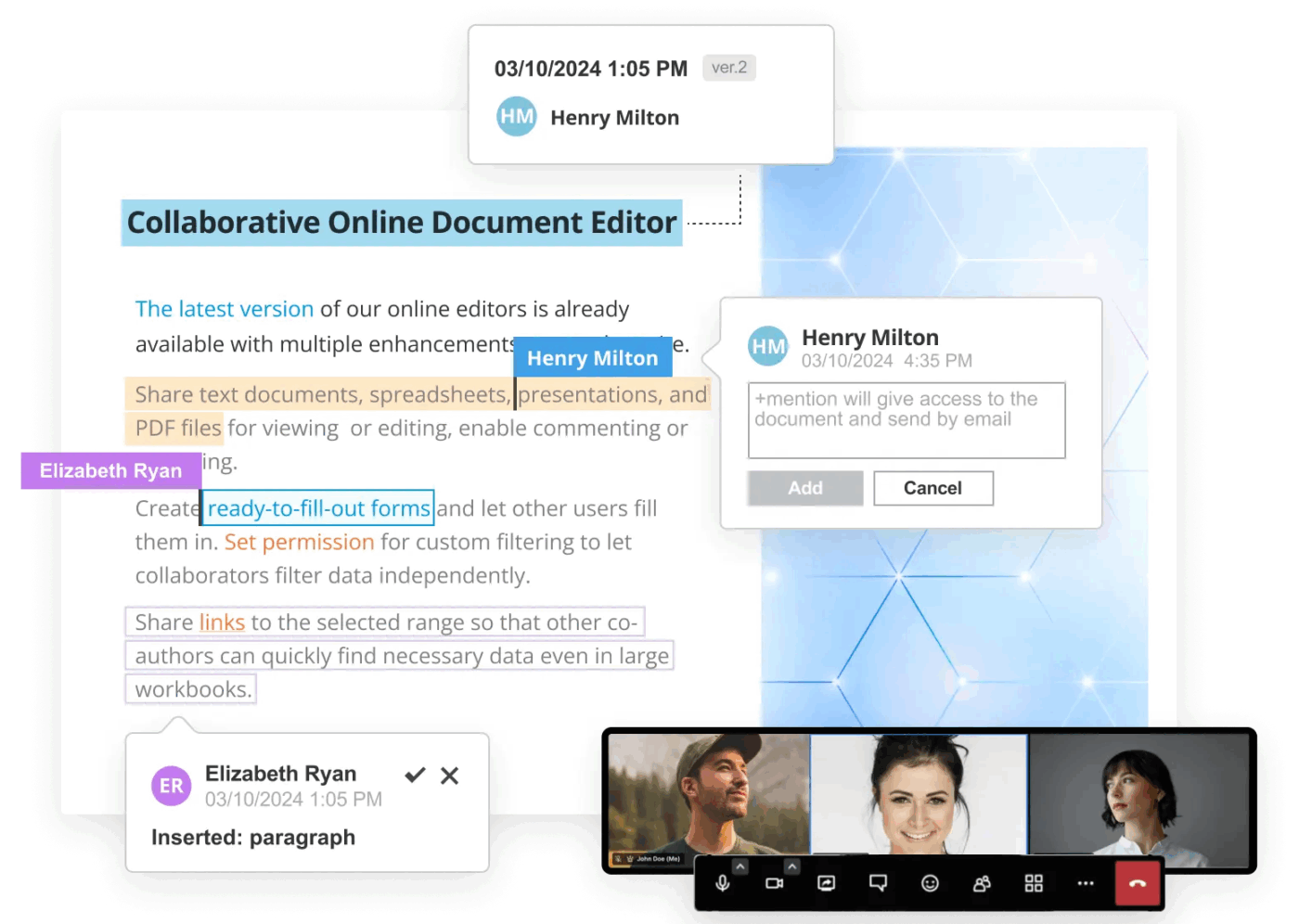
ONLYOFFICE Document Editor zapewnia wrażenia podobne do programu Microsoft Word, ale oferuje lepszą współpracę i obsługę większej liczby formatów. Jest przeznaczony dla zespołów, które muszą wspólnie pracować nad projektami bez utraty kontroli nad formatowaniem lub strukturą.
Możesz wspólnie edytować dokumenty w czasie rzeczywistym, dodawać komentarze i śledzić zmiany na różnych urządzeniach. Działa dobrze z plikami .docx, .odt, .pdf i dziesiątkami innych formatów, co ułatwia udostępnianie plików bez konieczności konwersji i problemów z kompatybilnością.
Najlepsze funkcje ONLYOFFICE DocSpace
- Korzystaj ze współpracy w czasie rzeczywistym dzięki kontroli dostępu opartej na rolach
- Korzystaj z ponad 50 formatów plików, w tym .docx, .odt, .pdf i .html
- Łatwa współpraca i śledzenie zmian dzięki historii wersji, komentarzom i wbudowanemu czatowi
- Uzyskaj zaawansowane narzędzia do formatowania profesjonalnych dokumentów
- Rozszerz możliwości dzięki wtyczkom (takim jak słownik synonimów, tłumacz lub WordPress)
Limity ONLYOFFICE DocSpace
- Brak natywnej aplikacji dla komputerów Mac w sklepie Mac App Store
- Sporadyczne problemy z formatowaniem złożonych dokumentów Word
Ceny ONLYOFFICE DocSpace
- Business Cloud: 20 USD miesięcznie za administratora
- Enterprise On-premises: 6550 USD za serwer
Oceny i recenzje ONLYOFFICE DocSpace
- G2: zbyt mało recenzji
- Capterra: Niewystarczająca liczba recenzji
Co mówią o ONLYOFFICE DocSpace prawdziwi użytkownicy
Cytat z recenzji G2:
DocSpace w ONLYOFFICE pokazuje swoją zdolność do łączenia narzędzi do współpracy, takich jak edytor dokumentów, czat i połączenia wideo, w jednej platformie. Ułatwia to udostępnianie dokumentów i plików mojemu zespołowi, a tym samym usprawnia cykl pracy nad różnymi projektami.
DocSpace w ONLYOFFICE pokazuje swoją zdolność do łączenia narzędzi do współpracy, takich jak edytor dokumentów, czat i połączenia wideo, w jednej platformie. Ułatwia to udostępnianie dokumentów i plików mojemu zespołowi, a tym samym usprawnia cykl pracy nad różnymi projektami.
10. BBEDIT 15 (najlepszy do edycji tekstu i kodowania z zaawansowanymi funkcjami wyszukiwania)
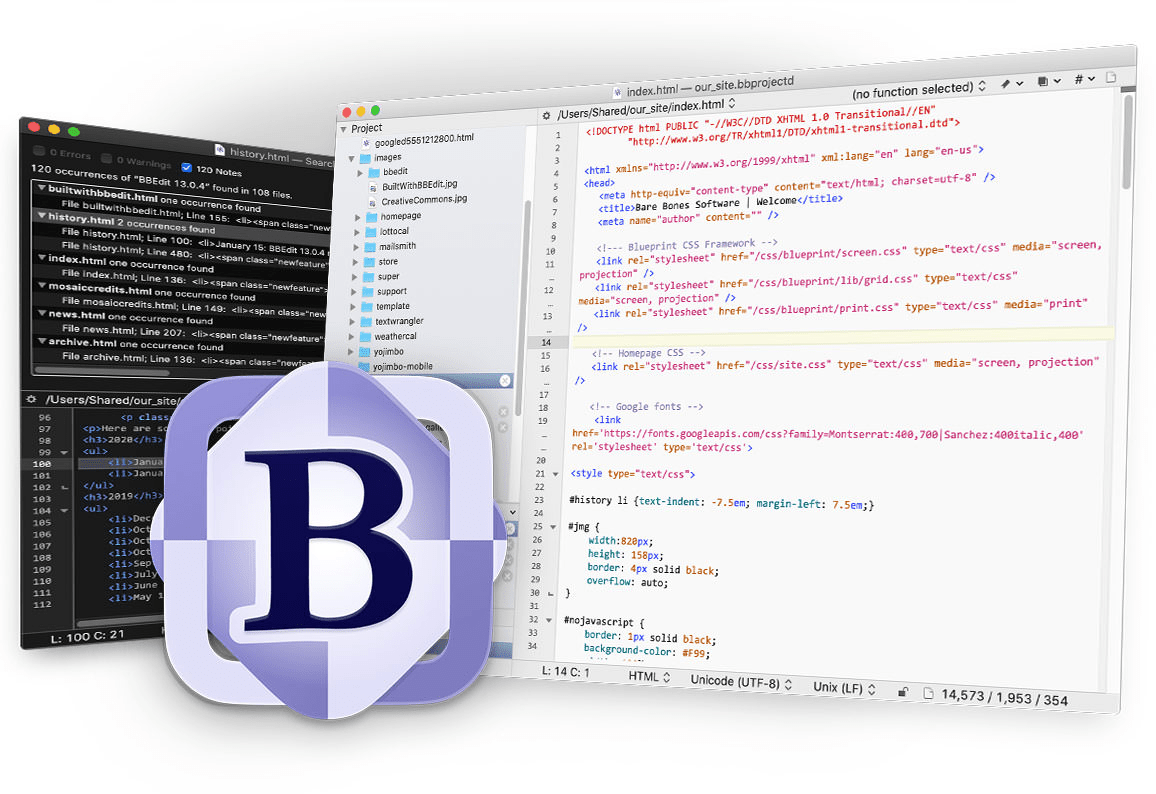
BBEdit 15 został stworzony dla osób pracujących z surowym tekstem — programistów, autorów tekstów technicznych i wszystkich, którzy potrzebują precyzji. Nie jest to typowy edytor tekstu. To narzędzie do tworzenia przejrzystych, uporządkowanych tekstów i edycji na dużą skalę.
Możesz przeszukiwać tysiące plików, manipulować zawartością za pomocą wzorców i pisać w dziesiątkach języków programowania lub znaczników. Jest szybki, skoncentrowany i zaprojektowany dla użytkowników komputerów Mac, którzy potrzebują poważnej kontroli nad swoim tekstem.
BBEDIT 15 najlepszych funkcji
- Uzyskaj dostęp do wyszukiwania i zamiany wielu plików dzięki wsparciu dla wzorców grep
- Uzyskaj wsparcie dla podświetlania składni i składania kodu dla wielu języków
- Zintegruj z Git i Subversion
- Korzystaj z wbudowanego FTP i SFTP do zdalnej edycji
- Uzyskaj podgląd na żywo tekstu HTML i Markdown
Limity BBEDIT 15
- Brak możliwości współpracy i edycji w czasie rzeczywistym
- Nie jest przeznaczony do dokumentów sformatowanych ani układów stron
- Stroma krzywa uczenia się, jeśli jesteś przyzwyczajony do tradycyjnych edytorów tekstu
Ceny BBEDIT 15
- Indywidualny: 59,99 USD
- Aktualizacja z wersji 14. x: 29,99 USD
- Aktualizacja z wersji 13. x lub wcześniejszej: 39,99 USD
- Aktualizacja z Mac App Store: 39,99 USD
- Ceny dla wielu użytkowników: Niestandardowe ceny
BBEDIT 15 ocen i recenzji
- G2: zbyt mało recenzji
- Capterra: zbyt mało recenzji
📖 Przeczytaj również: Najlepsze oprogramowanie do pisania z AI
Dlaczego ClickUp to coś więcej niż tylko alternatywa dla programu Word
ClickUp to potężna alternatywa dla programu Microsoft Office Word dla użytkowników, którzy potrzebują czegoś więcej niż tylko pustej strony. To przestrzeń do pisania, planowania, śledzenia i udostępniania — wszystko w jednym miejscu. Jeśli jesteś gotowy, aby wyjść poza podstawowe edytory tekstu, warto przyjrzeć się bliżej ClickUp — nie tylko jako zamiennik programu Word, ale jako prawdziwy zamiennik całego pakietu Office.
Został stworzony dla zespołów, które chcą mieć wszystko w jednym miejscu. Notatki są połączone z zadaniami. Dokumenty są tam, gdzie odbywa się praca. Komentarze zamieniają się w kolejne kroki. Nie musisz przełączać zakładek ani przeszukiwać folderów.
Wypróbuj ClickUp już dziś i zgromadź wszystkie dokumenty oraz cykle pracy w jednym miejscu.